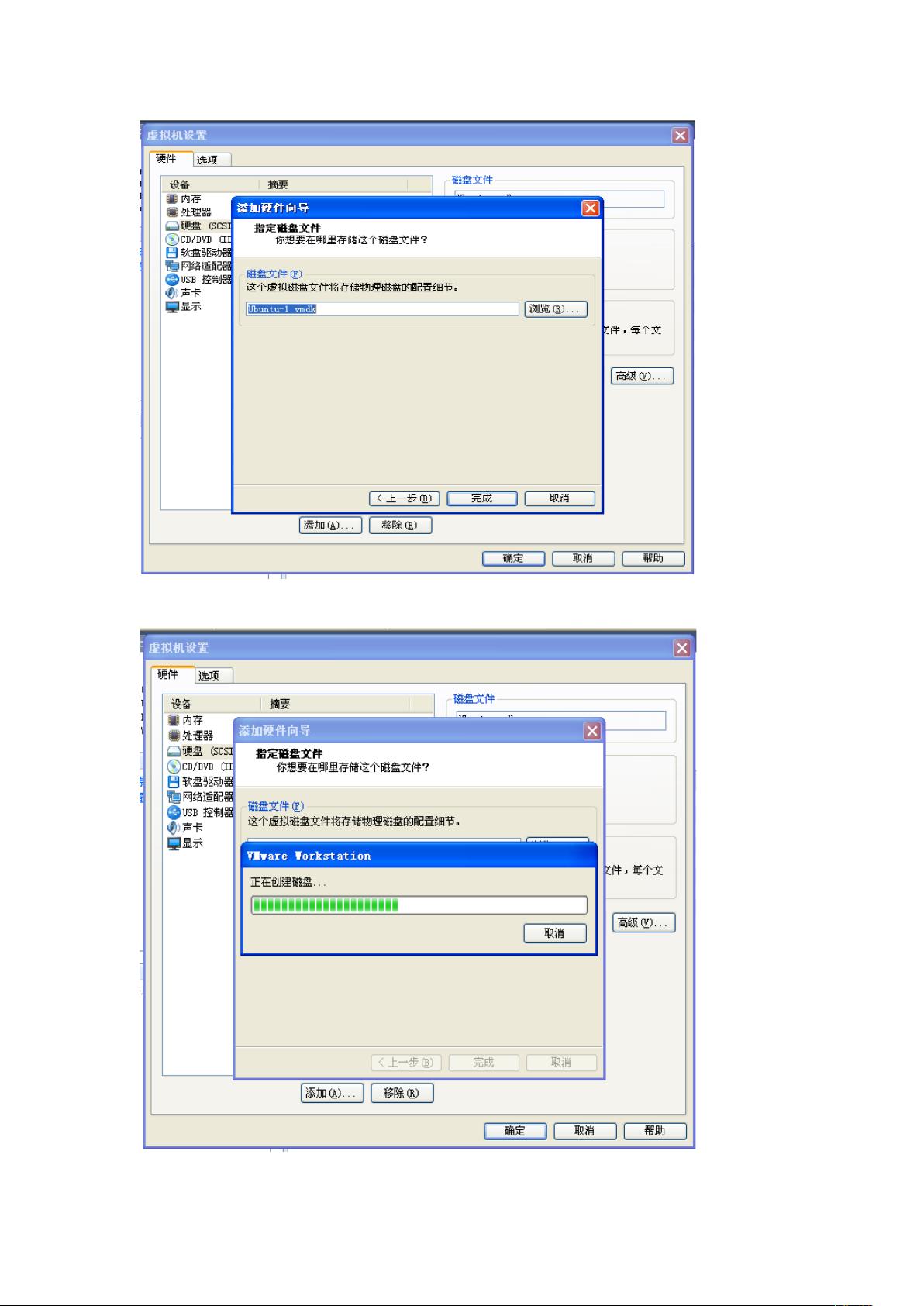CDLinux虚拟机添加虚拟硬盘教程:步骤详解
版权申诉
77 浏览量
更新于2024-07-08
收藏 3.77MB DOC 举报
在虚拟机CDlinux系统中添加虚拟硬盘的方法是为了解决在虚拟环境中数据存储的需求,使用户能更方便地管理和操作数据。以下步骤详细介绍了如何在虚拟机中进行这项操作:
1. 打开已创建的虚拟机,进入“编辑虚拟机设置”选项,确保选择正确的硬盘类型,通常是SCSI或IDE,如图1和图2所示。
2. 接下来,确认硬盘配置。在“硬盘管理”界面,选择“创立一个新的虚拟磁盘”,然后在下一个对话框中,选择适当的接口类型(SCSI或IDE),并勾选“独立”模式以确保数据安全性,同时选择“持久”选项,使得数据在虚拟机关闭后依然保存,如图5所示。
3. 设置磁盘大小,根据需求输入数值,可以选择立即分配所有空间,如图6所示。确认其他设置后点击“完成”。
4. 创建过程中,你会看到一个“正在创立磁盘…”的提示,耐心等待,如图8所示。磁盘创建完成后,点击“确定”继续。
5. 进入到CDlinux界面后,双击左下角的图标,打开磁盘管理工具,如图11所示。接下来,使用GParted工具对新创建的磁盘进行分区。
6. 在GParted中,选择新创建的磁盘,接着操作“未分配”区域,如图14至图22所示。首先,创建分区表,然后划分出扩展分区,以便后续创建逻辑分区。
7. 完成分区后,选择“应用”以保存更改,接着可以创建新的逻辑分区,如图19和图21。通过调整分区类型,例如选择“扩展分区”,为后续文件系统或其他需求做好准备。
8. 最后,确认分区设置无误后,可以选择“New”创建新分区,并进行格式化和初始化,至此,虚拟硬盘的添加和初步分区工作已完成,可以开始将数据导入虚拟机中的新硬盘进行存储和管理。
这个过程涉及到了虚拟机配置、硬盘管理工具的使用以及基本的磁盘分区操作,确保了在CDlinux虚拟机中高效地存储和访问数据。
2023-10-16 上传
2021-09-29 上传
2021-11-25 上传
2012-10-06 上传
2012-01-10 上传
wgysd836
- 粉丝: 0
- 资源: 8万+
最新资源
- 正整数数组验证库:确保值符合正整数规则
- 系统移植工具集:镜像、工具链及其他必备软件包
- 掌握JavaScript加密技术:客户端加密核心要点
- AWS环境下Java应用的构建与优化指南
- Grav插件动态调整上传图像大小提高性能
- InversifyJS示例应用:演示OOP与依赖注入
- Laravel与Workerman构建PHP WebSocket即时通讯解决方案
- 前端开发利器:SPRjs快速粘合JavaScript文件脚本
- Windows平台RNNoise演示及编译方法说明
- GitHub Action实现站点自动化部署到网格环境
- Delphi实现磁盘容量检测与柱状图展示
- 亲测可用的简易微信抽奖小程序源码分享
- 如何利用JD抢单助手提升秒杀成功率
- 快速部署WordPress:使用Docker和generator-docker-wordpress
- 探索多功能计算器:日志记录与数据转换能力
- WearableSensing: 使用Java连接Zephyr Bioharness数据到服务器